공장초기화 유심교체 디바이스초기화
노랗 목차
2020년에 삼성전자가 선보인 갤럭시 노트20은 울트라(Ultra)와 플러스(Plus) 두 가지 모델로 출시되었습니다. 이 두 모델은 혁신적인 기술과 강력한 성능을 자랑하며 사용자들에게 다양한 기능을 제공하며 일반적으로 갤럭시노트20 공장에서 나온 그대로 사용하다가 데이터 설정에 문제가 발생하거나 원하는 설정으로 초기화하고자 할 때, 갤럭시노트20 공장초기화 기능을 활용합니다.
핸드폰 초기화는 기기의 설정을 기본값으로 변경하는 과정을 의미하며, 이를 통해 문제를 해결할 수 있습니다. 중요한 점은 갤럭시노트 핸드폰 초기화를 하더라도 사용자의 데이터가 삭제되지 않는다는 것입니다. 즉, 기기의 설정만 초기 상태로 돌아가게 됩니다.
| 종류 | 공장 초기화 | 디바이스 초기화 |
|---|---|---|
| 의미 | 기기 설정을 공장 출하 시점으로 초기화 | 모든 데이터와 설정을 삭제하고 초기 상태로 설정 |
| 데이터 손실 | 사용자 데이터 및 설정이 삭제됨 | 사용자 데이터 및 설정이 모두 삭제됨 |
| 계정 로그아웃 | 계정 로그아웃 필요 (구글, 삼성 계정 등) | 계정 로그아웃 필요 (구글, 삼성 계정 등) |
| 주의 사항 | 중요한 데이터를 미리 백업해야 함 | 초기화 후 복구가 어려우니 주의 필요 |
| 유용성 | 문제 해결, 초기 설정 변경, 중고기 판매 등에 사용됨 | 심각한 기기 문제 해결 및 중고기 판매 시 사용됨 |
또한, 갤럭시 노트20을 사용하다 보면 사진, 동영상 등의 파일이 많아져 기기의 성능이 저하되는 경우가 발생할 수 있습니다. 이런 상황에서는 갤럭시 노트20을 공장 초기화를 통해 처음 구입했던 상태로 되돌릴 수 있습니다. 초기화 후에는 기기가 최적화되며 빠르게 사용할 수 있게 됩니다.
마지막으로, 갤럭시 노트20이 정상적으로 부팅되지 않는 상황에서는 강제 디바이스 초기화를 진행할 수 있습니다. 이 과정을 거친 후에는 기기를 처음 구입한 시점과 같은 설정 상태로 돌아가게 됩니다. 다만, 이후에는 기존의 구글 및 삼성전자 계정으로 다시 로그인해야 하며, 다른 유심 카드로 변경이 불가능하다는 점을 고려해야 합니다.
갤럭시 노트20은 사용자들이 편리하게 초기화 및 문제 해결을 할 수 있도록 다양한 옵션을 제공하며, 어떤 상황에서도 원활한 사용을 도와줍니다.
해당기능은 노트20 뿐만 아니라 노트10,노트9,노트8,노트7,노트5,노트4,노트3,노트2,노트1 모두 동일한 기능을 제공합니다.
참고 : 갤럭시 핸드폰 공장초기화 오류 리커버리모드 부팅 안됨 실패원인
그 외에도 갤럭시s 시리즈 및 갤럭시a 시리즈등도 모두 동일합니다.
하지만 강제로 초기화한 뒤에는 기존에 사용하던 구글 및 삼성전자 계정으로 로그인해야 하며 타 유심으로 변경이 불가능합니다.
그 이유는 핸드폰 분실시 마음대로 핸드폰을 사용하지 못하도록 막은것으로 이러한 문제를 해결하고 싶다면 삼성전자 원격제어을 참고하세요
- 삼성 갤럭시 원격기능
- 원격 초기화
- 원격 암호설정
- 원격 암호해제
- 원격 락 설정 및 해제
- 원격 위치조회
갤럭시노트20 공장초기화 설정 리셋
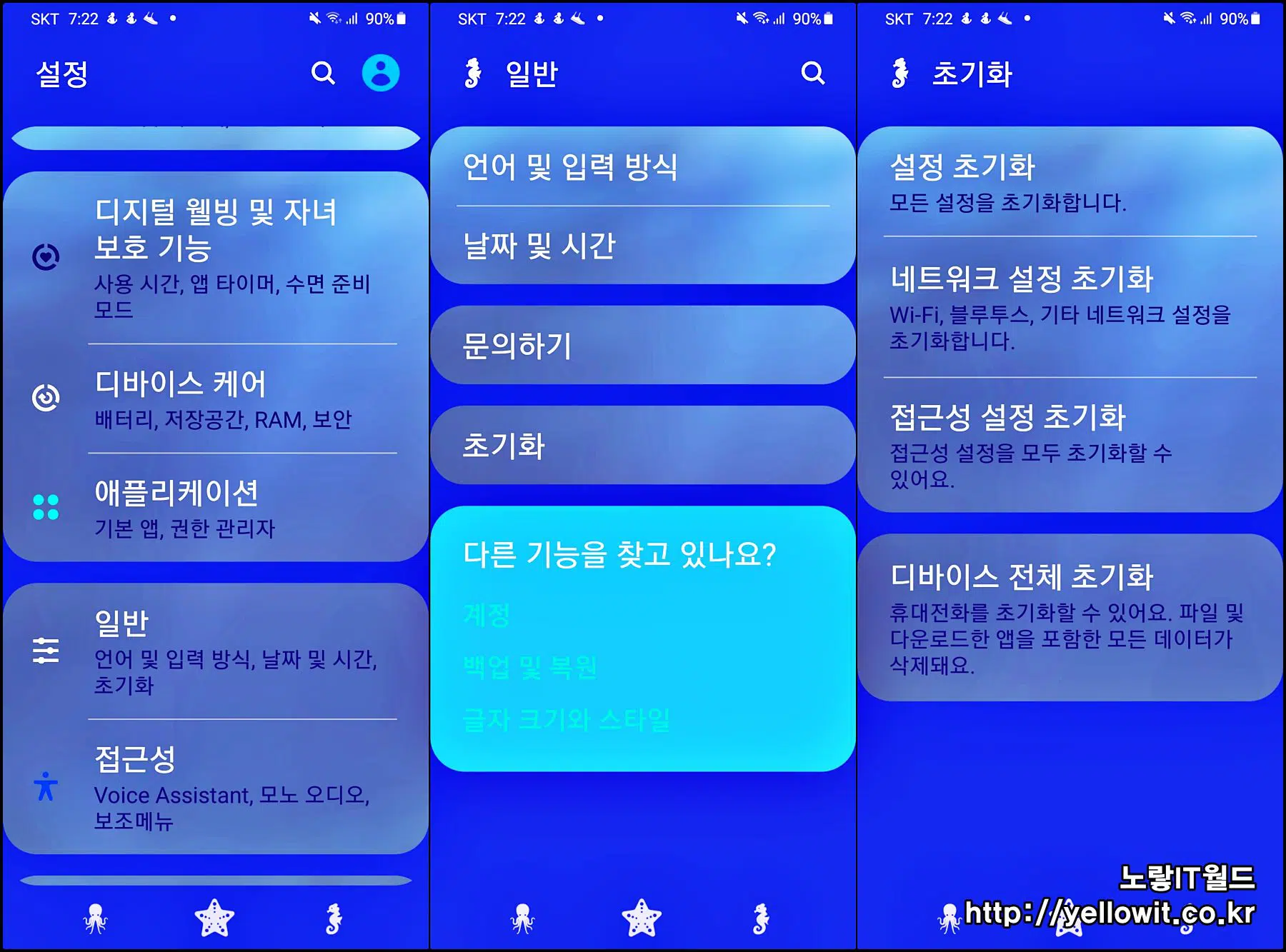
- 사용중인 갤럭시 제품의 설정 -> 일반탭으로 이동합니다.
- 그럼 언어 및 입력 방식,날짜 및 시간,초기화가 가능합니다.
- 초기화 설정을 선택하면 총4가지 초기화 기능을 있습니다.
- 설정초기화
- 모든 설정값을 기본으로 되돌립니다.
- 네트워크 설정초기화
- 와이파이,블루투스,기타 네트워크 설정을 초기화합니다.
- 접근성 설정초기화
- 접근성 설정을 초기화합니다.
- 디바이스 전체초기화
- 휴대전화의 모든 데이터를 초기화합니다.
- 파일 및 다운로드 받은 모든 데이터가 삭제됩니다.
- 설정초기화
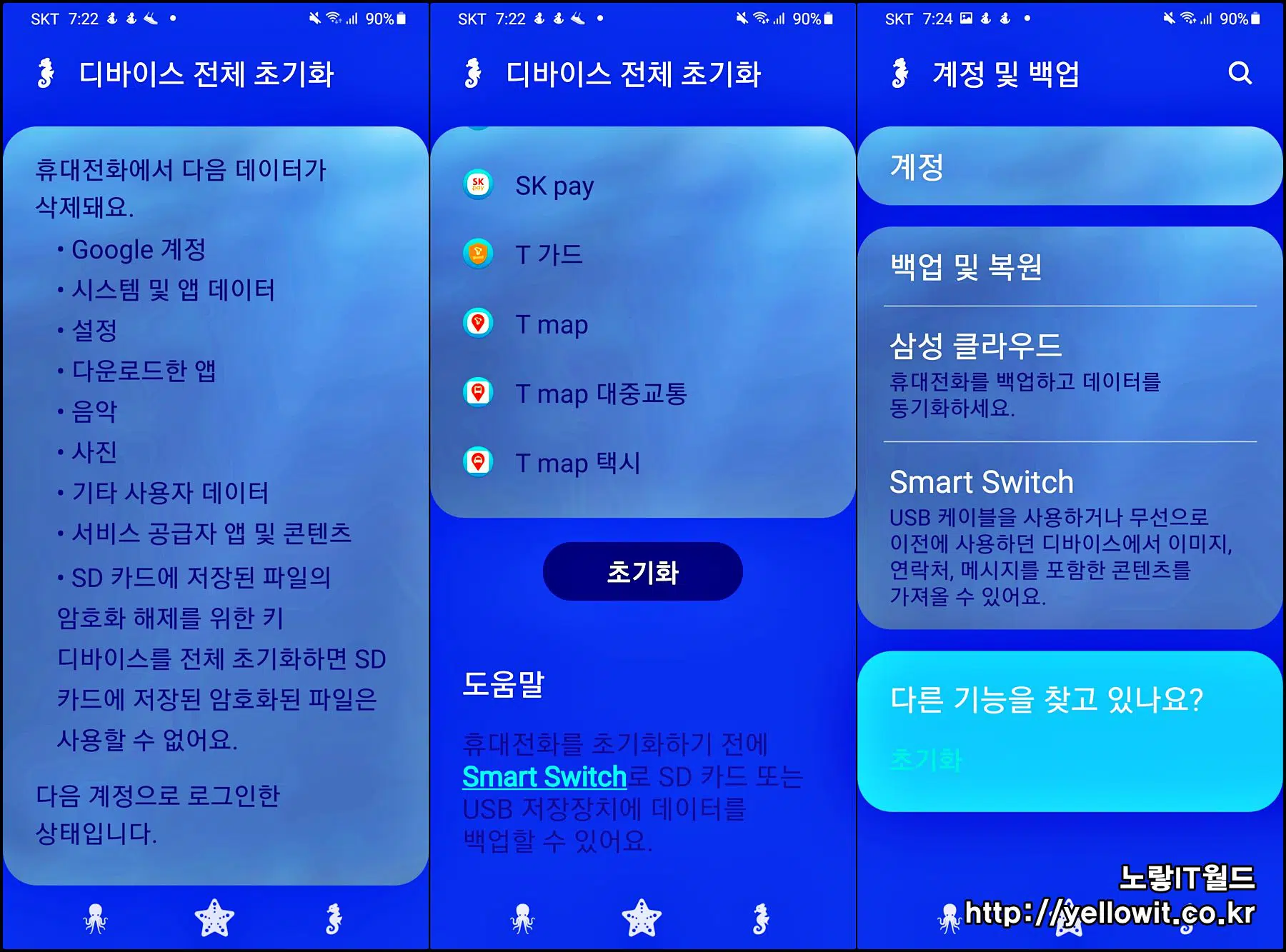
디바이스 전체초기화를 진행시 보여지는 모든 데이터가 삭제되며 갤럭시노트 처음 구입시 상태로 되돌아갑니다.
- 구글계정
- 시스템 및 앱 데이터
- 갤럭시노트 설정값
- 다운로드 한 앱
- 음악 및 사진
디바이스 초기화를 진행 전 중요한 데이터가 있다면 미리 백업을 하는것을 추천합니다.
기본적으로 삼성전자의 갤럭시 시리즈는 Smart Switch를 이용해 데이터를 백업이 가능합니다.
- 참고
- 샤오미 스마트폰”미믹스,미맥스,홍미노트 등등”을 사용한다면 미무버 Mimover
- 애플의 아이폰을 사용한다면 아이클라우드가 이와 동일한 기능입니다.
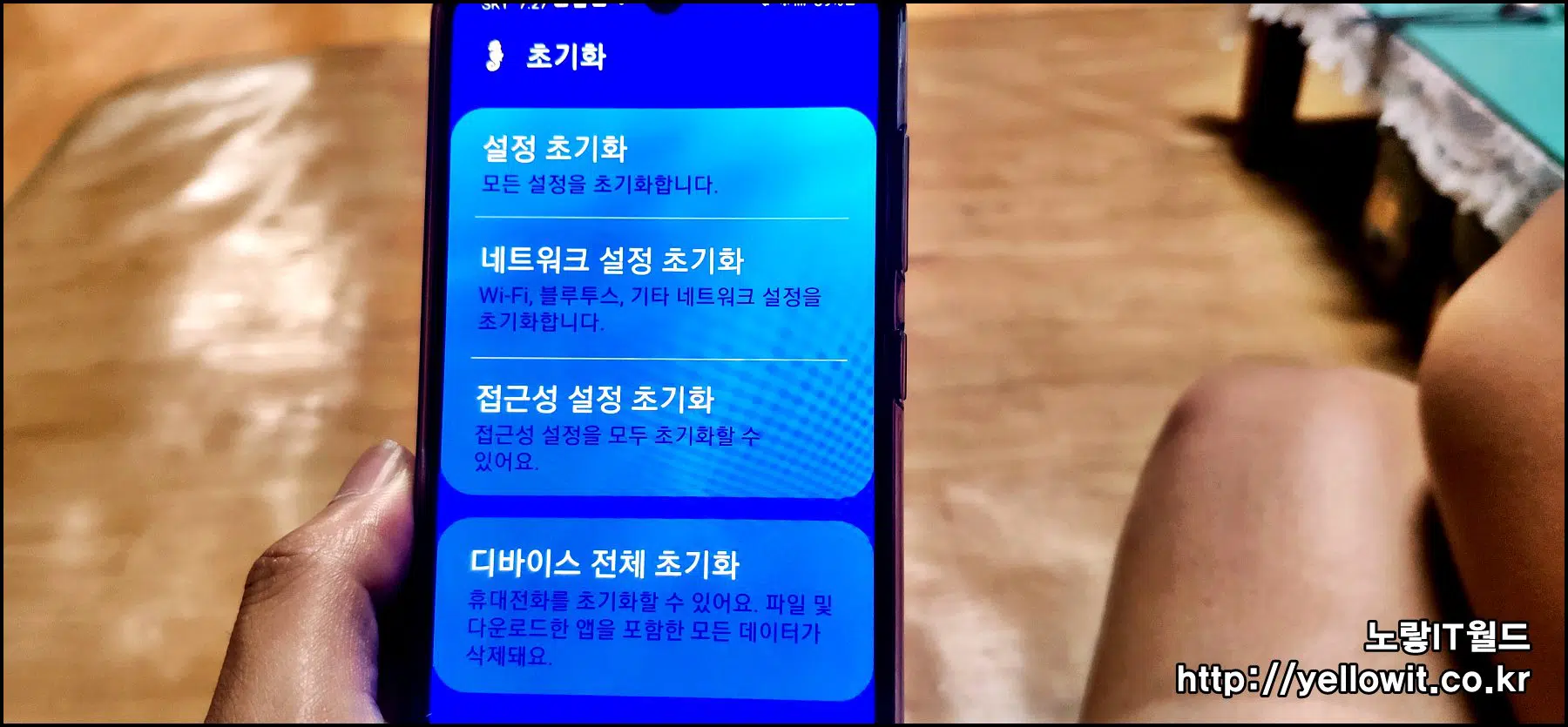
원하는 설정초기화 버튼을 눌러줍니다.
그리고 현재 사용중인 갤럭시 비밀번호도 다시한번 입력하면 모든 설정 및 데이터가 초기화됩니다.
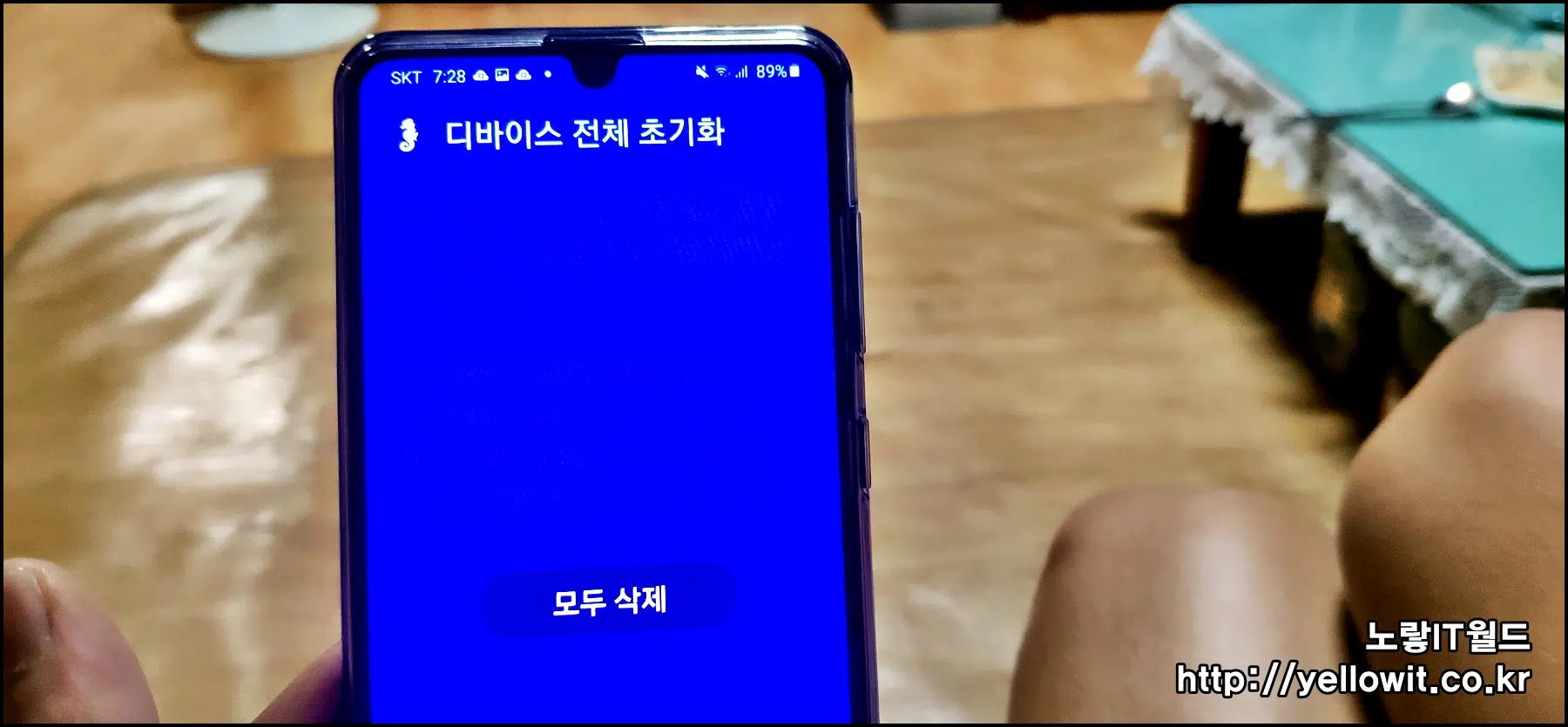
이상 갤럭시노트20 공장초기화 방법이였습니다.
만약 제대로 부팅이 되지 않는 상태라면 강제초기화를 진행해야합니다.
갤럭시노트20 강재초기화 방법
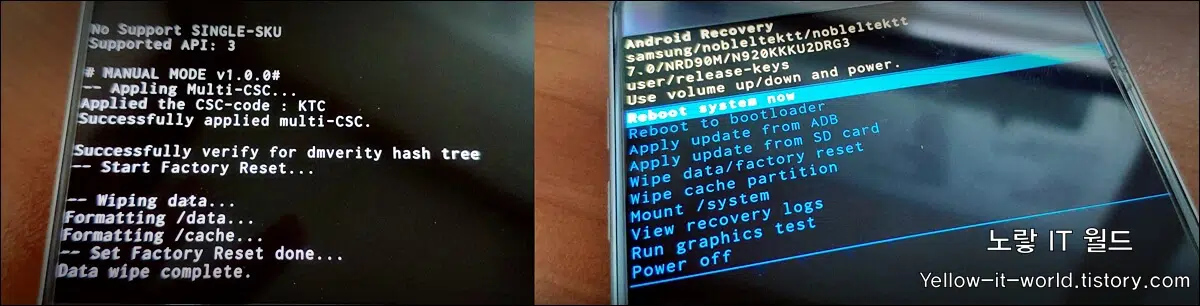
- 먼저 갤럭시 핸드폰을 컴퓨터와 USB 케이블로 연결합니다.
- 갤럭시 노트의 전원을 종료합니다.
- 이제 “볼륨 하단 키”와 “전원 버튼”을 동시에 눌러 관리자 모드로 접속합니다.
- 안드로이드 리커버리 모드로 진입하게 됩니다.
- 이때, 볼륨 키를 사용하여 위와 아래로 이동할 수 있으며, 전원 키를 사용하여 선택할 수 있습니다.
- “볼륨 키 아래 버튼”을 눌러 “Wipe data / factory reset“을 선택하며 이 옵션은 모든 데이터를 삭제하는 기능입니다.
- “Wipe data / factory reset“을 선택한 후에는 “Yes”를 선택하여 진행합니다. 이 작업을 수행하면 모든 데이터가 삭제됩니다.
- 초기화가 성공적으로 완료되면 “Successfully“라는 메시지가 표시됩니다.
- 마지막으로 “Reboot System Now”를 선택하여 핸드폰을 다시 재부팅합니다. 이후에는 갤럭시 노트가 처음 구매한 상태로 초기화됩니다.
이후에는 본인이 사용하던 유심이 아닌 다른사람의 유심도 장착이 가능하며 자신의 갤럭시 기종에 맞는 나노유심,마이크로유심등 사이즈를 확인후 교체하시면 됩니다.
유심 교체참고

2 thoughts on “갤럭시노트20 공장초기화 디바이스초기화 모든시리즈”